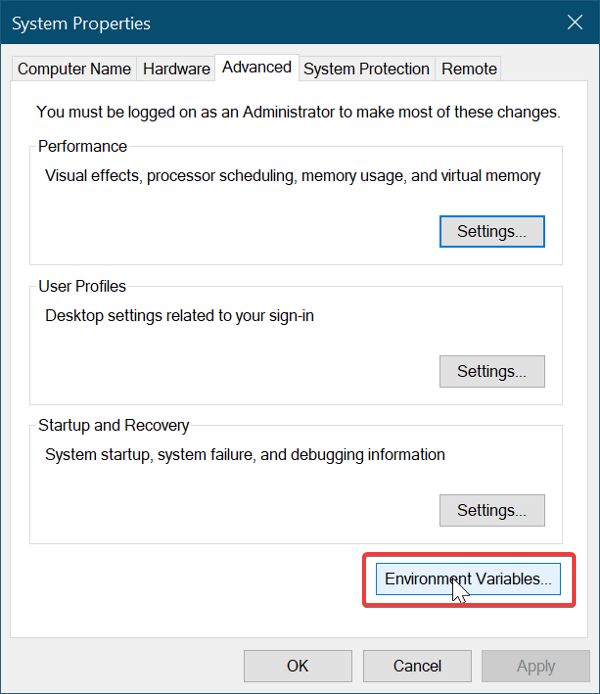在Windows 10(Windows 10)计算机上安装新软件应该轻而易举。您不必解压文件或执行任何复杂的任务。只需(Just)双击并按照简单的说明(如果有)。
但是,您在安装或启动应用程序时可能会遇到问题。您可能会尝试在您的 PC 上安装软件并收到以下错误消息:
Unable To Execute Files In The Temporary Directory. Setup Aborted. Error 5: Access Is Denied.
上述错误信息在Windows中很常见;所以,你没有什么可担心的。如果您尝试安装应用程序或修改文件夹而没有足够的目录或应用程序权限,它会显示。
由于计算机系统感染,您也可能无法执行临时目录中的文件。在继续本指南中的故障排除步骤之前,请务必在您的 PC 上执行病毒扫描(perform a virus scan on your PC)。
无法执行临时目录中的文件
此错误在过去几年中一直存在,它会阻止您安装或打开程序。使用以下解决方案来消除此错误消息。
- 以管理员身份运行该文件。
- 创建一个临时 (TEMP) 文件夹。
- 更改权限。
在接下来的部分中,您将找到执行上述操作以修复错误 5(Error 5)的细分。
1]以管理员身份运行文件

您可能会收到此错误,因为用户帐户缺乏足够的权限来安装应用程序。即使错误是由错误引起的,许多用户也通过以提升的权限运行它来绕过它。
如果您不知道如何执行此操作,这很容易。只需(Simply)右键单击该文件, 从上下文菜单中选择“以管理员身份运行”选项即可。(Run as administrator)
2]创建一个TEMP文件夹
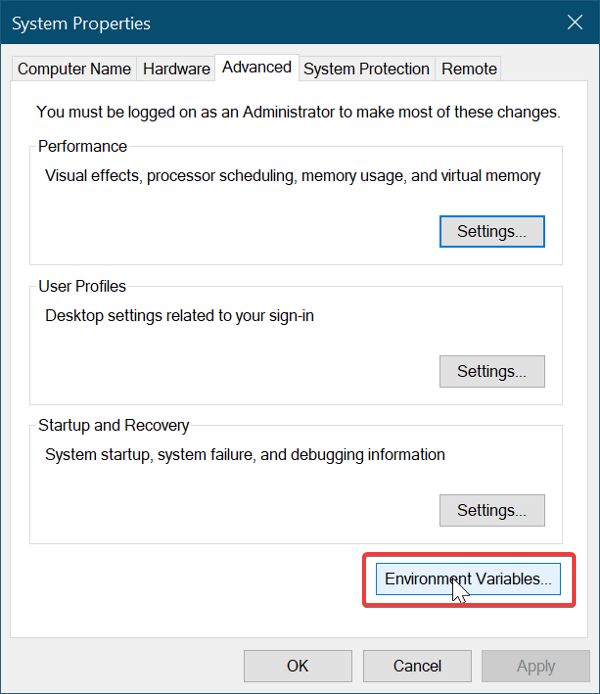
您需要创建一个新的Temporary files 文件夹并将其命名为Temp。
打开文件资源管理器并转到C:驱动器。打开它,在空白处右键单击,选择 New > Folder, 然后创建一个新文件夹。将其命名为Temp。
接下来,右键单击 这台电脑(This PC)(在早期的Windows版本中称为 我的电脑(My Computer )),然后单击 属性(Properties)。
单击左侧窗格中的高级系统设置链接,将打开一个新窗口。(Advanced System Settings )
导航到高级(Advanced)选项卡,然后单击 底部的环境变量按钮。(Environment Variables)
从顶部的框中双击 TEMP 并在打开的新框中,您应该在提供的字段中看到以下值:(TEMP )
%USERPROFILE%\AppData\Local\Temp
删除它并将值更改为:
C:\Temp
点击 OK按钮保存输入的值并退出您打开的窗口。
3]更改权限
您可以通过执行以下操作来修复错误:
打开文件资源管理器并转到 C:\Users\[username]\AppData\Local。
在这里,右键单击Temp文件夹,然后 从上下文菜单中选择Properties 。
转到安全(Security)选项卡,然后单击 高级(Advanced)按钮。
在新窗口中,您将看到以下用户权限类别 -系统、管理员 (System, Administrators, )和另一个使用您的用户名的权限类别。
上述类别(对象)从其父级继承其权限。
因此,您应该确保为此启用该选项。
单击Change Permissions并标记(Change Permissions )Include inheritable permissions from the object's parent旁边的复选框。
最后,点击 Apply按钮保存更改, 点击OK按钮关闭窗口。单击(Click)继续 并(Continue)删除继承的权限。
希望这可以帮助。
Fix Unable to execute file in temporary directory error on Windows 10
Installing new software on Windows 10 comрuters should be a breеze. You don’t have to unpaсk the filеs or perform any comрlex task. Jυst double-сlick and follow simple instructionѕ (if any).
However, you may experience issues when installing applications or start them up. You may attempt to install software on your PC and get the error that says-
Unable To Execute Files In The Temporary Directory. Setup Aborted. Error 5: Access Is Denied.
The above error message is common in Windows; so, you have nothing to worry about. It shows up if you try to install applications or modify a folder without having sufficient privileges to the directory or application.
You may also be unable to execute the file in the temporary directory due to an infection of your computer system. Before proceeding with the troubleshooting steps in this guide, be sure to perform a virus scan on your PC.
Unable to execute file in temporary directory
This error has been around for the last several years, and it prevents you from installing or opening programs. Use the following solutions to get rid of this error message.
- Run the file as an Administrator.
- Create a temporary (TEMP) folder.
- Change Permissions.
In the sections that follow, you’ll find breakdowns on performing the above operations for fixing the Error 5.
1] Run the file as an Administrator

You may be getting this error because the user account lacks sufficient privileges to install applications. Even when the error is caused by a bug, many users have bypassed it by running it with elevated privileges.
In case you don’t know how to do this, it’s easy. Simply right-click on the file as select the Run as administrator option from the context menu.
2] Create a TEMP folder
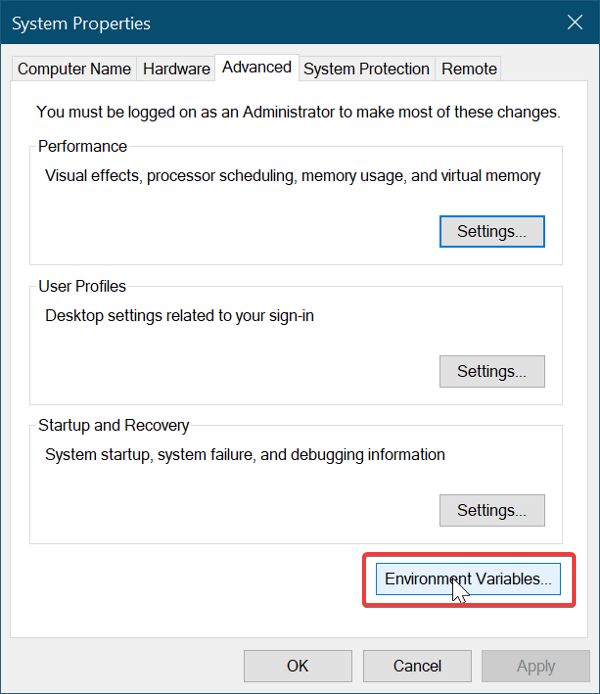
You need to create a new Temporary files folder and name it Temp.
Open File Explorer and go to the C: drive. Open it, right-click on the empty space, select New > Folder, and create a new folder. Name it Temp.
Next, right-click on This PC (called My Computer in earlier Windows versions) and click on Properties.
Click on the Advanced System Settings link on the left-hand pane and a new window will open.
Navigate to the Advanced tab and click on the Environment Variables button at the bottom.
Double-click on TEMP from the box at the top and on the new box that opens, you should see the following value in the field provided:
%USERPROFILE%\AppData\Local\Temp
Remove it and change the value to:
C:\Temp
Hit the OK button to save the inputted value and exit the windows you opened.
3] Change Permissions
You can fix the error by performing the following operation:
Open File Explorer and go to C:\Users\[username]\AppData\Local.
Here, right-click on the Temp folder and choose Properties from the context menu.
Go to the Security tab and click on the Advanced button.
In the new window, you’ll see the following user permission categories – System, Administrators, and another with your username.
The above categories (objects) inherit their permissions from their parent.
Therefore, you should be sure to enable the option for this.
Click on Change Permissions and mark the checkbox beside Include inheritable permissions from the object’s parent.
Finally, hit the Apply button to save your changes and the OK button to close the window. Click on Continue and delete the inherited permissions.
Hope this helps.